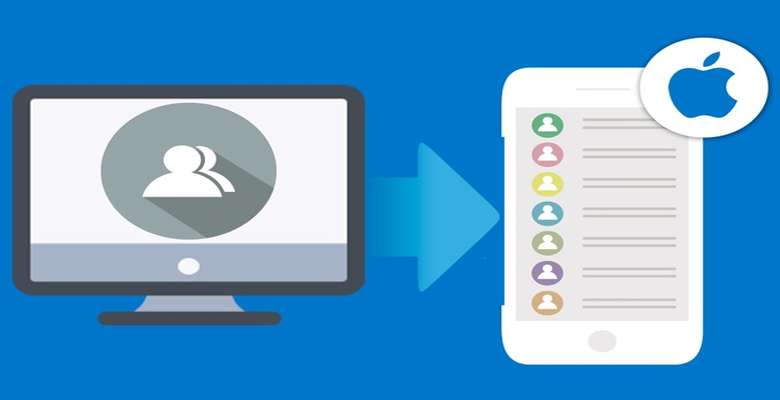Los toques en la pantalla no se notan. Los golpes de pánico no se registran. Se ignora la presión loca del botón.
Si la pantalla de su iPhone está negra o congelada y no responde, la simple razón por la que su iPhone llega a un estado en el que no se da cuenta de que mantiene presionados los botones de encendido y volumen o mantiene el silencio es que es posible que el proceso de reinicio normal no funcione. Si su iPhone no responde y no se reinicia normalmente, un reinicio forzado puede devolverlo a la vida. No tengas miedo: el reinicio forzado no borrará nada de tu iPhone.
Obtenga más de su tecnología
Aprenda trucos y consejos sobre dispositivos inteligentes e Internet con el boletín de instrucciones de CNET.
Así es como puede recuperar un iPhone atascado forzándolo a reiniciarse, desde el iPhone 6s al iPhone 12 y todos los modelos intermedios.
Forzar el reinicio del iPhone 12, iPhone 11, iPhone XS, iPhone XR, iPhone SE (segunda generación), iPhone X o iPhone 8
Forzar el reinicio de un iPhone que se ha lanzado en los últimos cuatro años es un procedimiento de tres botones:
- Presione y suelte el botón para subir el volumen.
- Presione y suelte el botón para bajar el volumen.
- Mantenga presionado el botón lateral hasta que la pantalla se apague y luego se encienda nuevamente. Cuando aparezca el logotipo de Apple, puede soltar el botón lateral.
Forzar reinicio del iPhone 7
Mantén pulsados el botón para bajar el volumen y el botón lateral hasta que veas el logotipo de Apple.
Forzar reinicio del iPhone 6s o iPhone SE (1.a generación)
Mantenga presionado el botón de reposo / activación y el botón de inicio hasta que vea el logotipo de Apple.
Última opción: reinstalar iOS
Si su iPhone está realmente desordenado y no se inicia, es posible que deba reinstalar el sistema operativo. Para hacer esto, conecte su iPhone a su computadora e inicie iTunes. Luego fuerce el reinicio de su iPhone, pero no suelte los botones cuando aparezca el logotipo de Apple. En su lugar, mantenga presionado hasta que vea la pantalla del modo de recuperación: la pantalla con el logotipo de iTunes y el conector Lightning.
Cuando vea esta pantalla en su iPhone, debería ver una ventana en iTunes en su computadora para Restaurar o Actualizar su iPhone. Cuando hace clic en Actualizar, iTunes reinstala iOS y lo hace sin eliminar su configuración, aplicaciones y datos.
Si la actualización no funciona, debe seleccionar Restaurar, que borra todos sus datos y reinstala iOS, y luego le pide que restaure una copia de seguridad en iTunes o iCloud que esperaba crear recientemente.
También podría interesarte:

¿No puedes cerrar sesión en iCloud en tu iPhone, iPad o Mac?
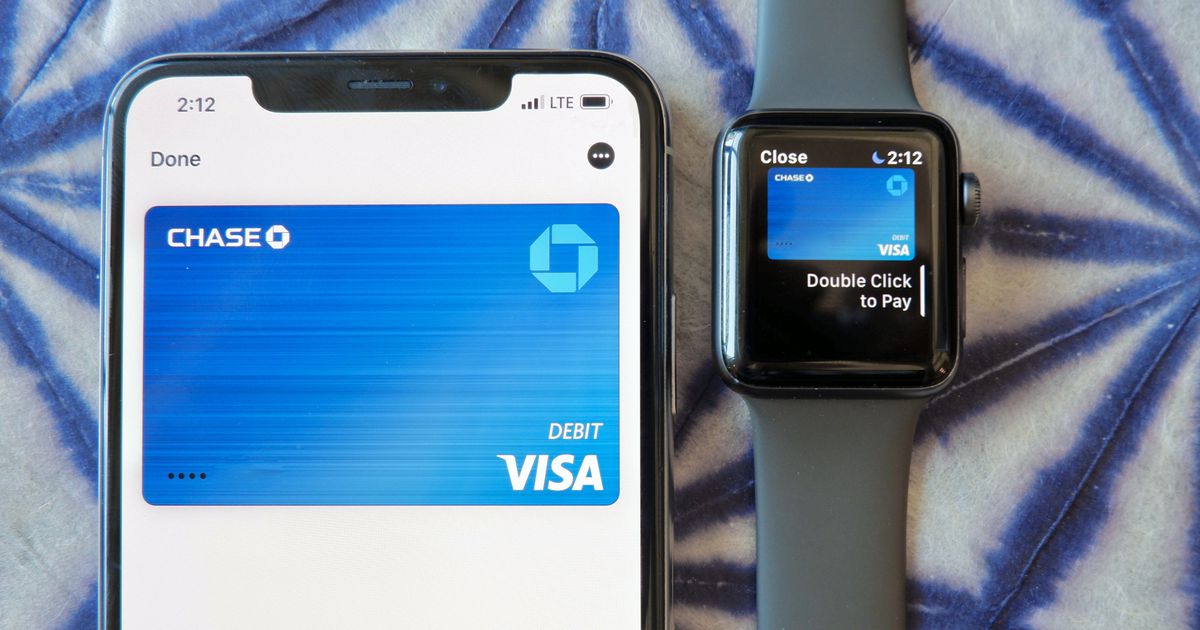
¿Perdiste tu iPhone o Apple Watch? Aquí se explica cómo deshabilitar Apple Pay de forma remota.